关于图纸打印后线条不黑的解决方法
关于图纸打印后线条不黑的解决方法

关于图纸打印后线条不黑的解决方法?
【打印设置】打印样式表
通常打印出来的图纸只要是关于颜色的问题一定是在打印界面中,打印样式表里去进行设置,在图中可以看到我们把现有的出问题的一个打印样式表,点击进去,线条不黑是因为颜色没有设置好,首先找到颜色,直接找到黑色,最简单的方法把前边的所有颜色用SHIFT键全部选中,然后选择黑色,再去打印,解决问题。
下边详细介绍一下打印样式表:
打印样式(Plotstyle)是一种对象特性,用于修改打印图形的外观,包括对象的颜色、线型和线宽等,也可指定端点、连接和填充样式,以及抖动、灰度、笔指定和淡显等输出效果。
打印样式可分为“ColorDependent(颜色相关)”和“Named(命名)”两种模式。
颜色相关打印样式以对象的颜色为基础,共有255种颜色相关打印样式。
在颜色相关打印样式模式下,通过调整与对象颜色对应的打印样式可以控制所有具有同种颜色的对象的打印方式。
命名打印样式可以独立于对象的颜色使用。
可以给对象指定任意一种打印样式,不管对象的颜色是什么。
打印样式表用于定义打印样式。
根据打印样式的不同模式,打印样式表也分为颜色相关打印样式表和命名打印样式表。
颜色相关打印样式表以“.ctb”为文件扩展名保存,而命名打印样式表以“.stb”为文件扩展名保存。
cad打印线条变淡的解决方法
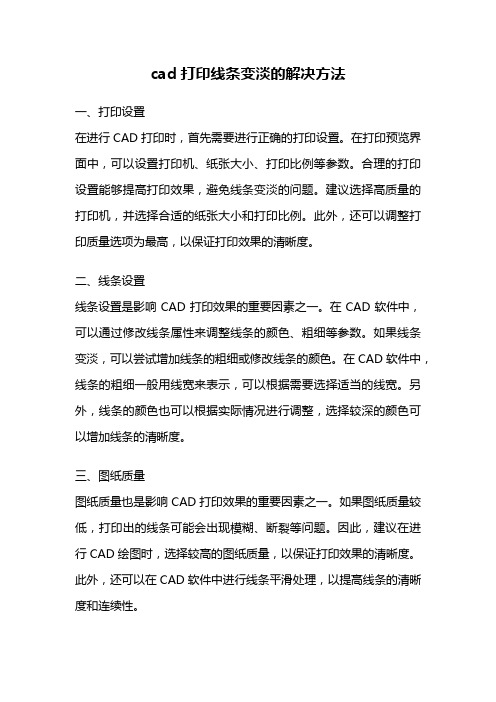
cad打印线条变淡的解决方法
一、打印设置
在进行CAD打印时,首先需要进行正确的打印设置。
在打印预览界面中,可以设置打印机、纸张大小、打印比例等参数。
合理的打印设置能够提高打印效果,避免线条变淡的问题。
建议选择高质量的打印机,并选择合适的纸张大小和打印比例。
此外,还可以调整打印质量选项为最高,以保证打印效果的清晰度。
二、线条设置
线条设置是影响CAD打印效果的重要因素之一。
在CAD软件中,可以通过修改线条属性来调整线条的颜色、粗细等参数。
如果线条变淡,可以尝试增加线条的粗细或修改线条的颜色。
在CAD软件中,线条的粗细一般用线宽来表示,可以根据需要选择适当的线宽。
另外,线条的颜色也可以根据实际情况进行调整,选择较深的颜色可以增加线条的清晰度。
三、图纸质量
图纸质量也是影响CAD打印效果的重要因素之一。
如果图纸质量较低,打印出的线条可能会出现模糊、断裂等问题。
因此,建议在进行CAD绘图时,选择较高的图纸质量,以保证打印效果的清晰度。
此外,还可以在CAD软件中进行线条平滑处理,以提高线条的清晰度和连续性。
通过合理的打印设置、线条设置和图纸质量的调整,可以有效解决CAD打印线条变淡的问题。
在进行CAD打印时,建议注意以上几个方面的设置,以获得更好的打印效果。
希望本文能对大家解决CAD打印线条变淡问题提供一些帮助。
cad中粗线打印细线的解决方法

cad中粗线打印细线的解决方法对于CAD软件中粗线打印细线的解决方法,有以下几种常见的解决方案:
1. 改变线型比例:在CAD软件中,可以通过调整线型比例来改变线的粗细。
通常,线型比例可以通过修改线型的属性进行调整。
将线型比例设为较小的数值,可以使得粗线打印为细线。
2. 使用线宽设置:CAD软件通常提供了线宽设置选项,可以根据需要将线的
宽度调整为所需的大小。
将线宽设置为较小的数值,可以将粗线打印为细线。
3. 通过图层设置:在CAD软件中,可以使用图层来控制线的显示和打印。
通
过将粗线和细线分别设置在不同的图层上,并根据需要调整图层的显示和打印属性,可以实现将粗线打印为细线。
4. 使用虚线:如果需要将粗线打印为虚线,可以在CAD软件中选择虚线线型,并调整线型比例或线宽,使其达到所需的效果。
以上是几种常见的CAD中解决粗线打印细线的方法。
根据具体的软件版本和
使用需求,可能会有一些差异。
建议根据具体的软件操作手册或咨询CAD软件的
技术支持人员,以了解更多适用于您的解决方案。
(2020.06.30)CAXA电子图版打印粗细线条的方法笔记

(2020.06.30)CAXA电子图版打印粗细线条的方法笔记
在跳出打印对话框之前,先不要急着打印,要先将图幅内的块全部打散,不然打印后,凡是块状图,均为黑块,而没有打印出块状图的内容(图中的基准A和形位公差均在打印前打散,唯独表面粗糙度没有打散);
1、当图纸绘制完成后,按Ctrl+P,跳出打印对话框:
A、去掉黑色打印前的钩;
B、单击线型设置;
C、钩上按颜色设置前的钩;
D、单击格式视图;
E、将颜色代号从0开始,到最终的63号,全选这些代号,将颜色
中的对象颜色改为47,将系统线宽0.00mm改为0.15mm;
F、再在颜色代号栏中单独找到47号,将系统线宽前的钩去除,并
将线宽0.01mm改为0.35mm;
G、再按2次确定后,单击预显,若无黑色块,那就可以打印了;这样的设置可以避开图幅中线条是否粗细,是和图幅中的颜色有关;
此笔记内容,可以让CAXA电子图版打印出线条粗细分明的图纸;2020.06.30 易。
CAXA电子图板常见的问题以及解决方法

电子图板应用常见问题解决方法目录系统软硬件安装使用问题 (3)1. 在安装CAXA系列软件时,会出现安装到最后阶段CAXAInfo.dll以及Caxaview.ocx提示无法自注册。
(3)2. 在WIN2000或XP下安装软件时,有时会提示“安装程序启动安装引擎失败:不支持此接口”,导致无法安装,现有如下方法,供大家参考: (3)3. 启动电子图板,提示序列号出错,软件处于演示模式。
(4)4.CAXA电子图板与显示卡存在冲突怎么办? (5)功能应用 (6)5. 不能同时打开两个以上的文档; (6)6. 选取命令后鼠标右键不知如何使用 (6)7. 从CAD拷贝过来的图形,直接粘贴到电子图板中会出现部分线条丢失的现象;CAXA中只有生成块,不能插入块?CAD图纸中的有些层会丢失,块会丢失. (6)8. 读入AUTOCAD后或电子图版以*DWG/DXF格式输出后再用电子图版调入后为何不能直接修改标题栏的内容? (6)9. CAXA将AUTOCAD的文件读过来的时候经常会出现里头的字体自动换行? (7)10. 字体形文件问题:在电子图板读入AUTOCAD文件时,系统提示需要形文件。
.711. AUTOCAD图形转化为EXB后,出现文字错乱,不是AUTOCAD的字体; (7)12. 在电子图板读入AUTOCAD文件时,系统提示文件出错,无法打开。
(7)13. 怎样把原有的CAD档一次性转换为CAXA档﹖(单一转换工作量太大) (8)14. CAD可以修正一张图中某一尺寸的特性﹐在CAXA找不到相应的命令 (8)15. CAD图纸中layout1模块中的图在CAXA中打开会与Model中的图重叠。
(8)16. 比例问题:生成局部放大图后,对放大部分标注尺寸,尺寸数值随比例变化。
(9)17. 电子图板2005下如何标注尺寸公差? (9)18. 图形要生成剖面线的时候,拾取填充区域,选择“拾取点”选项,软件会长时间没反应或者严重会出现死机; (9)系统定制 (10)19. 设置好标注风格、图层、颜色、文字风格等属性后,如何保存为企业模板,新建文件时直接选用? (10)20. 缺省工作路径如何设置? (10)21. 怎样设定键盘的快捷键? (10)22. 为什么无法选择标题栏、图框、序号? (11)协同管理工具 (11)23. 一套包含有多个部装的产品图,个人协管理工具中生成产品结构树时只能生到4级装配,下一级的装配怎样生成产品树? (12)程序调用 (13)24. 怎样在电子图板界面中调入零件、建筑、电路模块? (13)打印 (15)25. 从AUTOCAD转换到EB的图纸,打印的时候应该怎么样定制线宽? (16)26. 用CAXA软件打印出来的图纸,印字及线条很轻,内容很不清楚,复印给客户的话,基本看不出来。
SW-打印设置

SW-打印设置
SW打印出图设置说明:
1.线粗设置方法:
方法1. 打印→线粗→ 细线=0.18~0.2;正常=0.5 粗线=0.5~2.0
方法2:工具→选项→线粗→ 其余同上
●注意:1)在图层中的线粗,只代表在软件中视觉上的线粗;出图的线粗,需用上述的方法设置
2)经过实验,SW的粗线值地:轮廓线一般选在0.5,细线选0.2~0.25比较合适,
而CAD中一般粗线0.3,细线0.18就够了
2.打印比例和分辨率:
如果用软件默认设置,打出的图纸边框一般会超出图纸而打印不完整,解决办法:
打印→页面设置→比例和分辨率:系统默认为”比例100%”,改成选项“调整比例以套合即可
3.边界:通过上述步骤2设置后打印出的图纸虽然完整,但会发现,打印的图纸比例不对,而且边框留得太宽,
其原因是边界设置不合适,设置方法:
打印→系统选项/边界:系统默认为”使用打印机的边界“,去掉前面勾选符号,
然后将纸张边界全部改为0,这样无论在第2项中如何设置,其打印出的图纸都是完整而且比例正确。
CAD打印白色字体、白色线条的方法

CAD打印白色字体、白色线条的方法
在CAD里要打印有背景色的字为白色,如图1效果:
图1
1、通常大家认为画好图形,选择颜色为白色“”,再打印,我们发现打印是无法得到所要效果的。
2、也有人这么设置选择白色:打印也无法得到你要的效果,图2
图2
那么如何设置颜色呢?
下面我们比对选择以上两种方法以及正确得到的属性框
“”变化,就会发现问题——属性不同。
1种:
2种:
3种:我们要的:
所以,设置方法如下:
①选择我们要改变属性的线条或字体
②再选择颜色,在“真色彩里设置”:如图3
图3
③拖动图4所示“红框条”——即箭头亮度(L)变化后,再拖回亮度(L)到原位100,得到图5效果(红框显示255,55,55),再确定。
图4 图5
这样我们就得到255,255,255的颜色选择了,这也是白色三基色的完整属性。
有些小白又问,黑色底怎么弄了,小编通常用的是填充,画好的框填充,如图6设置填充即可。
图6。
CAD将图纸打印出来线显得特别虚解决办法

CAD将图纸打印出来线显得特别虚解决办法
CAD将图纸打印出来线显得特别虚解决办法
为什么CAD将图纸打印出来线显得特别虚?下面店铺带来的问题,适用于AutoCAD和浩辰CAD等常用CAD软件,希望对你有帮助!
原因可能有几种:
1、在打印时未设置打印样式表,直接按彩色打印,但打印机却是黑白的,在黑白打印机上彩色线条都被打印为灰色,尤其是黄色线条等更会变成浅灰色。
需要选用黑白的打印样式表:monochrome.ctb.
2、选择了打印演示表,并自己设置了输出颜色,但将深灰色当成黑色,建议直接选择黑白的.打印样式表,然后根据自己需要设置不同颜色的输出线宽就好了。
3、虽然选择了黑白的打印样式表,但图中在设置颜色时却未设置索引色,而是使用了真彩色,打印样式表对真彩色是不起作用的,因此还按原色打印,在黑白打印机上会打印成灰色。
要解决这个问题,必须将图形颜色设置为索引色。
4、图形线宽或打印样式表中输出线宽设置过小。
5、使用了设置宽度的多段线。
多段线设置宽度后,打印时线宽将有多段线宽度除以打印比例,例如线宽设置为30,打印比例为1:100,打印出来的线宽就是0.3,如果线宽设置为3的话,计算出来的线宽就是0.03,CAD会针对线宽特别小的会进行特殊处理,会使用最小线宽。
当使用多段线控制打印线宽时,必须要考虑打印比例,合理设置宽度。
6、本来应该是实线,但设置成了虚线。
【CAD将图纸打印出来线显得特别虚解决办法】。
- 1、下载文档前请自行甄别文档内容的完整性,平台不提供额外的编辑、内容补充、找答案等附加服务。
- 2、"仅部分预览"的文档,不可在线预览部分如存在完整性等问题,可反馈申请退款(可完整预览的文档不适用该条件!)。
- 3、如文档侵犯您的权益,请联系客服反馈,我们会尽快为您处理(人工客服工作时间:9:00-18:30)。
关于图纸打印后线条不黑的解决方法?
【打印设置】打印样式表
通常打印出来的图纸只要是关于颜色的问题一定是在打印界面中,打印样式表里去进行设置,在图中可以看到我们把现有的出问题的一个打印样式表,点击进去,线条不黑是因为颜色没有设置好,首先找到颜色,直接找到黑色,最简单的方法把前边的所有颜色用SHIFT键全部选中,然后选择黑色,再去打印,解决问题。
下边详细介绍一下打印样式表:
打印样式(Plotstyle)是一种对象特性,用于修改打印图形的外观,包括对象的颜色、线型和线宽等,也可指定端点、连接和填充样式,以及抖动、灰度、笔指定和淡显等输出效果。
打印样式可分为“ColorDependent(颜色相关)”和“Named(命名)”两种模式。
颜色相关打印样式以对象的颜色为基础,共有255种颜色相关打印样式。
在颜色相关打印样式模式下,通过调整与对象颜色对应的打印样式可以控制所有具有同种颜色的对象的打印方式。
命名打印样式可以独立于对象的颜色使用。
可以给对象指定任意一种打印样式,不管对象的颜色是什么。
打印样式表用于定义打印样式。
根据打印样式的不同模式,打印样式表也分为颜色相关打印样式表和命名打印样式表。
颜色相关打印样式表以“.ctb”为文件扩展名保存,而命名打印样式表以“.stb”为文件扩展名保存。
